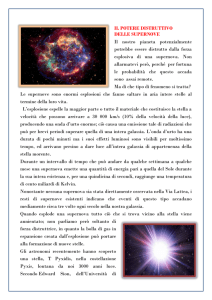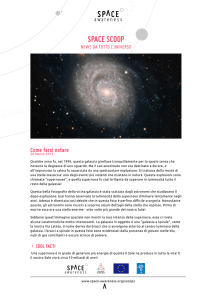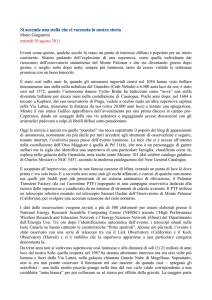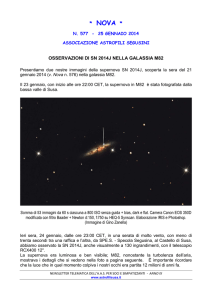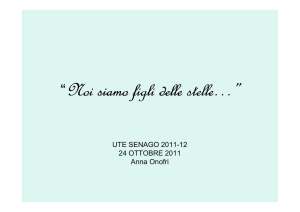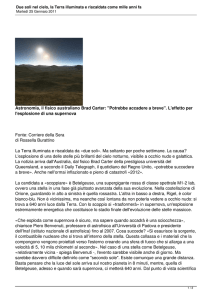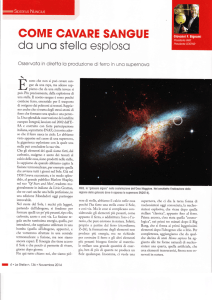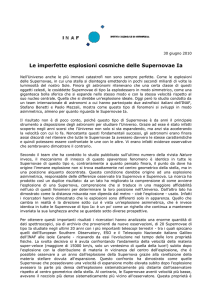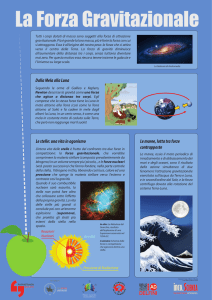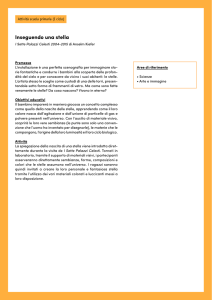conferma di una supernova nella galassia ngc6946
annuncio pubblicitario
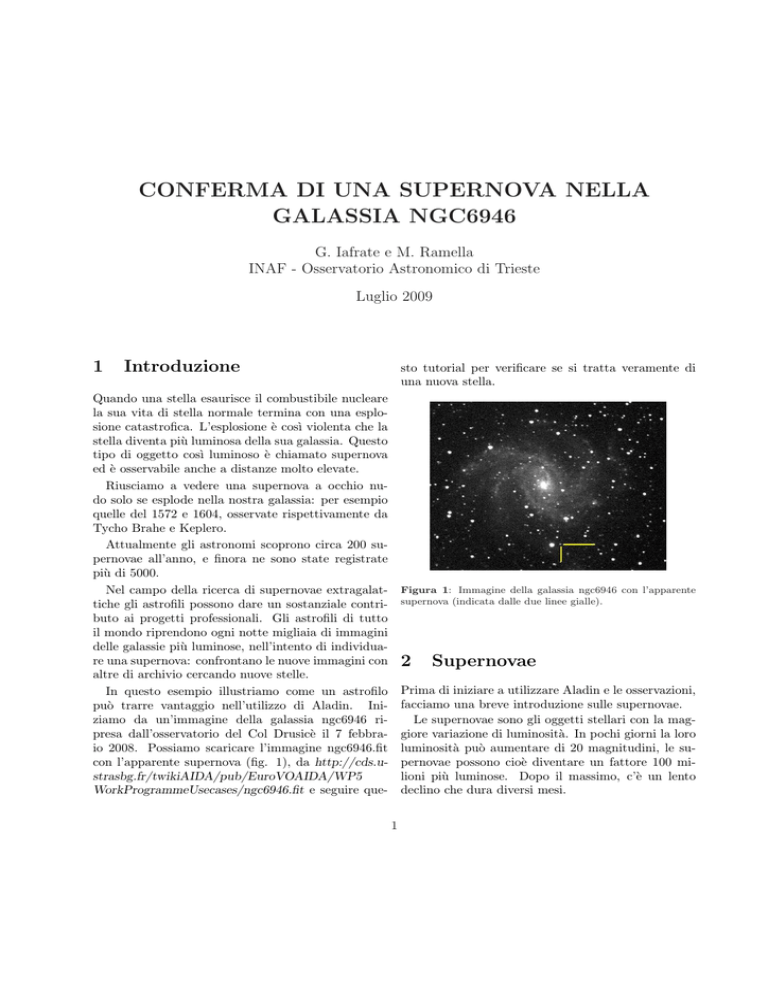
CONFERMA DI UNA SUPERNOVA NELLA
GALASSIA NGC6946
G. Iafrate e M. Ramella
INAF - Osservatorio Astronomico di Trieste
Luglio 2009
1
Introduzione
sto tutorial per verificare se si tratta veramente di
una nuova stella.
Quando una stella esaurisce il combustibile nucleare
la sua vita di stella normale termina con una esplosione catastrofica. L’esplosione è cosı̀ violenta che la
stella diventa più luminosa della sua galassia. Questo
tipo di oggetto cosı̀ luminoso è chiamato supernova
ed è osservabile anche a distanze molto elevate.
Riusciamo a vedere una supernova a occhio nudo solo se esplode nella nostra galassia: per esempio
quelle del 1572 e 1604, osservate rispettivamente da
Tycho Brahe e Keplero.
Attualmente gli astronomi scoprono circa 200 supernovae all’anno, e finora ne sono state registrate
più di 5000.
Nel campo della ricerca di supernovae extragalattiche gli astrofili possono dare un sostanziale contributo ai progetti professionali. Gli astrofili di tutto
il mondo riprendono ogni notte migliaia di immagini
delle galassie più luminose, nell’intento di individuare una supernova: confrontano le nuove immagini con
altre di archivio cercando nuove stelle.
In questo esempio illustriamo come un astrofilo
può trarre vantaggio nell’utilizzo di Aladin. Iniziamo da un’immagine della galassia ngc6946 ripresa dall’osservatorio del Col Drusicè il 7 febbraio 2008. Possiamo scaricare l’immagine ngc6946.fit
con l’apparente supernova (fig. 1), da http://cds.ustrasbg.fr/twikiAIDA/pub/EuroVOAIDA/WP5
WorkProgrammeUsecases/ngc6946.fit e seguire que-
Figura 1: Immagine della galassia ngc6946 con l’apparente
supernova (indicata dalle due linee gialle).
2
Supernovae
Prima di iniziare a utilizzare Aladin e le osservazioni,
facciamo una breve introduzione sulle supernovae.
Le supernovae sono gli oggetti stellari con la maggiore variazione di luminosità. In pochi giorni la loro
luminosità può aumentare di 20 magnitudini, le supernovae possono cioè diventare un fattore 100 milioni più luminose. Dopo il massimo, c’è un lento
declino che dura diversi mesi.
1
Le supernovae sono esplosioni di stelle. Quando
una stella esaurisce il suo combustibile nucleare inizia
a contrarsi e la sua temperatura aumenta. A questo
punto il futuro della stella dipende dalla sua massa.
Se il nucleo è sufficientemente massiccio la stella può
diventare instabile ed esplodere come supernova, altrimenti può diventare un buco nero, una stella di
neutroni o una nana bianca.
Nell’esplosione può rimanere visibile per migliaia di
anni un guscio di gas in espansione con una velocità
di circa 10.000 km/s (per esempio, osserviamo ancora
il resto di supernova della nebulosa del granchio M1, esplosa nel 1054). Nella nostra galassia (la Via
Lattea) possiamo osservare alcune decine di questi
resti di supernova.
Nel 1941 Rudolph Minkowski è stato il primo ad
accorgersi che esistono almeno due tipi diversi di supernovae: quelle che mostrano l’idrogeno (H) nei loro
spettri (Tipo II ), e quelle che non lo mostrano (Tipo
I). A metà degli anni ’80, con l’aumento delle scoperte di supernovae e della qualità dei dati, le supernovae
di Tipo I sono state ulteriormente suddivise in base
alla presenza del silicio (Tipo Ia), dell’elio (Tipo Ib)
o nessuno dei due (Tipo Ic) nei loro spettri. È stato
anche scoperto che mentre le supernovae di Tipo Ia
possono trovarsi in qualsiasi parte di qualsiasi tipo di
galassia, le Tipo Ib e Ic esplodono principalmente nei
nuclei delle galassie a spirale.
Ora sappiamo che le supernovae Tipo II, Ib e Ic
risultano dal collasso di stelle massicce, mentre le Tipo Ia si originano dall’esplosione termonucleare delle
nane bianche, una delle possibile fini dell’evoluzione
stellare.
Le supernovae Tipo Ia sono particolarmente interessanti poiché al massimo dell’emissione hanno tutte
la stessa luminosità, quindi possono essere utilizzate
come indicatori di distanza: le supernovae permettono di determinare con precisione le distanze cosmiche,
fino a distanze molto elevate.
astronomiche tramite l’analisi visuale di immagini di
riferimento.
Aladin usufruisce dei database e dei servizi del CDS
(database SIMBAD, cataloghi VizieR, ecc.), ed è progettato per essere utilizzato dagli astronomi professionisti, dagli astrofili, dagli studenti e dal pubblico
generale.
Aladin permette all’utente di visualizzare immagini astronomiche digitalizzate di qualsiasi parte del
cielo, di associare i dati delle tabelle e dei cataloghi
astronomici del CDS e di accedere in modo interattivo alle informazioni e ai dati correlati da SIMBAD,
NED, VisieR e altri archivi.
In questo esempio utilizziamo la versione “standalone” di Aladin poiché è l’unica vessione che ci
permette di caricare un’immagine astronomica locale. Aladin è un’applicazione Java disponibile per il
download all’url http://aladin.u-strasbg.fr/.
4
Caricare l’immagine locale
Il nostro intento è di verificare se nell’immagine della
galassia ngc6946 ripresa dal programma CROSS (Col
Drusciè Remote Observatory Supernovae Search) è
presente una nuova supernova.
Il primo passo consiste nel procurarsi l’immagine
di ngc6946. Scaricare l’immagine sul proprio pc e
avviare Aladin. Caricare l’immagine in Aladin dal
menu
File --> Apri file locale.
La visualizzazione di ngc946 non è molto chiara,
per migliorarla modificare la distribuzione dei pixel.
Aprire la finestra di mappatura dei pixel (pulsante“pixel” alla destra dell’immagine)
(fig. 2)
e selezionare “sqrt”.
3 Aladin
Notare che possiamo sempre utilizzare i pulsanti
Aladin è un atlante stellare interattivo sviluppato e “zoom” e “muovi” per ingrandire l’immagine e spomantenuto dal Centre de Donnes astronomiques di starla, in particolare se le sue dimensioni sono magStrasbourg (CDS) per l’identificazione delle sorgenti giori della finestra di Aladin.
2
Nel campo “oggetto” scrivere “ngc6946”.
NOTA: In questo tutorial il simbolo del mouse indica
che dobbiamo cliccare il pulsante indicato.
Selezionare l’immagine “POSS II F (Optical R)”.
POSS è l’acronimo di Palomar Observatory Sky Survey: si tratta di una collezione di immagini digitalizzate di tutto il cielo, riprese dall’osservatorio
di Monte Palomar. Tutte le immagini POSS sono
calibrate.
Poi un catalogo: scegliamo il catalogo “2MASS
Point Sources” che contiene i dati delle stelle più
importanti visibili nella nostra immagine.
Nel panello di selezione del server (fig. 3) (nella
colonna di destra)
Figura 2: La finestra di mappatura dei pixel.
5
Selezionare “2MASS”.
Calibrazione astrometrica
La nostra immagine non ha nessuna calibrazione
astrometrica, questo significa che nell’immagine di
ngc6946 non ci sono informazioni sulle coordinate.
Per impostare il sistema delle coordinate paragoniamo la nostra immagine con un’immagine calibrata e
identificare alcuni oggetti (poche stelle) in entrambe
le immagini.
Fissiamo il sistema di coordinate della nostra immagine facendo corrispondere le coordinate delle stelle nell’immagine calibrata con le coordinate delle
stesse stelle nell’immagine negc6946.fit.
Innanzitutto dobbiamo caricare un’immagine calibrata.
Aprire il pannello di selezione del
server:
Figura 3: Il pannello di selezione delle immagini e dei
cataloghi di Aladin.
Ora possiamo calibrare la nostra immagine. Cliccare con il destro sul piano di ngc6946.fit e selezionare
“proprietà”.
Nella selezione del metodo di calibrazione
File --> Carica immagine astronomica
--> Server delle immagini di Aladin.
3
Passare sulla scheda “per stelle corrispondenti”. Nelle celle della colonna di sinistra inserire le coordinate
(x,y) di tre o quattro stelle della nostra immagine (selezionare la cella e cliccare sulla stella). Visualizzare l’immagine POSS II (cliccare sul piano corrispondente). Nelle celle della colonna di destra inserire le
coordinate (RA, Dec) delle tre o quattro stelle corrispondenti dell’immagine POSS II (selezionare la cella
e cliccare sulla stella).
Poichè il progenitore della apparente supernova era
molto debole prima dell’esplosione, la nuova stella dovrebbe apparire in ngc6946.fit ma non nell’immagine POSS della stessa regione di cielo. Le immagini
POSS II sono infatti state riprese negli anni ’80.
Iniziamo con il confronto con l’immagine POSS
red caricata in precedenza. Selezionare il piano
ngc6946.fit. Portare il cursore del mouse sul piano
POSS II e modificare il livello di trasparenza (cliccare nella parte in basso a sinistra dell’icona del piano e
trascinare il cursorino verso destra - fig. 5) per vedere
le due immagini sovrimposte. È evidente che l’apparente supernova non compare nell’immagine POSS
II.
(fig. 4)
Figura 5:
Il cursore per modificare la trasparenza
dell’immagine.
Figura 4: Finestra delle stelle corrispondenti con le coordinate di quattro stelle della nostra immagine e le stesse stelle
nell’immagine POSS calibrata.
PROCEDURA ALTERNATIVA
Il confronto tra le due immagini può essere
effettuato anche creando un’animazione (blink).
Premere il pulsante “assoc”
Ora la nostra immagine è calibrata, nella prossima
sezione la confrontiamo con quella del POSS.
6
Confronto con le immagini
del POSS
e selezionare ngc6946.fit nella prima riga (1) e
l’immagine POSS II nella seconda (2).
Se nella nostra immagine c’è una supernova, quest’ultima appare come una nuova stella, quindi dobbiamo
confrontare l’immagine di ngc6946 con un immagine
della stessa galassia ripresa precedentemente. Le immagini di archivio più utili disponibili in rete sono
quelle del POSS II.
e osservare l’animazione. Nell’angolo in alto a destra della finestra ci sono i comandi (play, pausa,
immagine precedente, immagine successiva, etc.).
4
La distanza dal nucleo di ngc6946 può essere
calcolata direttamente dalle coordinate oppure tracciando un vettore di distanza. Premere il pulsante
“dist”nella finestra di Aladin
Se necessario modificare la distribuzione dei pixel
delle due immagini tramite il pulsante “pixel”.
Posizionarsi sull’apparente supernova e leggere
l’intensità nel campo “pixel” (in alto a destra nella
finestra di Aladin).
Aprire la finestra di distribuzione dei pixel per
l’immagine ngc6946.fit e inserire come valore massimo dell’istogramma un valore leggermente maggiore di quello del campo “pixel”, per esempio
“2500”. Infine tagliare il valore minimo dell’istogramma spostando l’indicatore di sinistra del grafico, fino a eliminare la maggior parte del rumore
di fondo.
Selezionare “Pow2”.
e tracciare con il mouse un vettore tra la supernova
e il nucleo della galassia ospite.
Nella parte inferiore della finestra (fig 6) abbiamo le
seguenti informazioni:
Dist = 3.33’ (RA=53.778"/7.2s. DE=3.2’)
PA = 195.7 deg,
cioè la distanza tra i due oggetti (3.33’) e la proiezione
lungo le componenti in RA e Dec (53.778, 3.2’).
Per essere sicuri che l’apparente supernova sia realmente una supernova dobbiamo verificare anche che
essa non appaia nemmeno in immagini riprese in altre
lunghezze d’onda. Controlleremo le immagini POSS
II ir e blue. Aprire la finestra di selezione del server e
selezionare POSS II J (optical B) e POSS II N (optical I). Le due nuove immagini POSS sono ora caricare
nella catasta di piani di Aladin, ripetere la procedura
precedente per confrontare la nostra immagine con
esse. Notare che l’apparente supernova non compare
neanche in queste immagini, quindi possiamo essere sufficientemente sicuri che si tratta di una nuova
supernova!
7
Calcolare le coordinate e
la distanza dal nucleo
Figura 6: Il vettore di distanza tra la supernova e la galassia.
Siamo sufficientemente sicuri che la nuova sorgente
sia veramente una supernova. Per informare la comunità astronomica internazionale, che farà le dovute
verifiche prima di comunicare la scoperta, dobbiamo
ricavare con precisione la posizione della supernova
(le sue coordinate equatoriali) e la sua distanza dal
nucleo della galassia.
In Aladin il calcolo della posizione è molto semplice: portare il cursore sulla stella e cliccare su di essa.
Nel campo “comando” abbiamo le coordinate della
supernova: 20:34:45.45, +60:05:56.5.
8
Altre supernovae nella stessa
galassia
Aladin ha molte funzioni che possono tornare utili per
un’analisi più approfondita. Per esempio ipotizziamo
di voler visualizzare tutte le altre supernovae esplose nella galassia ngc6946: per fare questo dobbiamo
applicare un filtro al database SIMBAD.
5
Nella finestra di selezione del server selezionare
il database SIMBAD, nel campo “Visualizza filtro”
selezionare “-nessun filtro-” (fig. 7).
Figura 8: Tutte le supernovae (quadrati rossi) esplose nella
galassia ngc6946.
corrente, esportare ciascun piano, salvare l’immagine
originale con la calibrazione astrometrica, ecc. L’opzione più utile è il backup della catasta, che ci perFigura 7: Il database SIMBAD nella finestra di selezione del
mette di continuare il lavoro offline o in un secondo
server.
momento, senza dover ripetere i passaggi. Andare sul
In Aladin selezionare il nuovo piano SIMBAD appena menu
caricato e cliccare il pulsante“filtro”.
File --> Backup della catasta
Passare alla modalità avanzata, nel campo “pro- e scegliere un nome per il file di Aladin. L’estensione
pria definizione del filtro” scrivere la seguente del file è .aj, che è un formato proprietario di Aladin.
Nel file .aj sono salvati tutti i piani con tutti i loro
stringa:
oggetti (immagini, cataloghi, calibrazioni, etc). Per
caricare il file .aj in una nuova successiva sessione di
$[src.class]=’’SN’’ {draw red squares}
Aladin andare sul menu
File --> Carica file locale
Tutte le 9 supernovae esplose in questa galassia sono visualizzate nel piano del filtro con quadrati rossi. e selezionarlo.
(fig. 8).
Se selezioniamo una supernova le sue informazioni
appaiono nella finestra dei dati. Se clicchiamo sul
THE END
nome si apre una finestra nel browser web con la
pagina SIMBAD della supernova con informazioni,
referenze, ecc.
9
Salvare il lavoro
In Aladin ci sono molte possibilitè per salvare il lavoro, possiamo salvare o stampare la visualizzazione
6